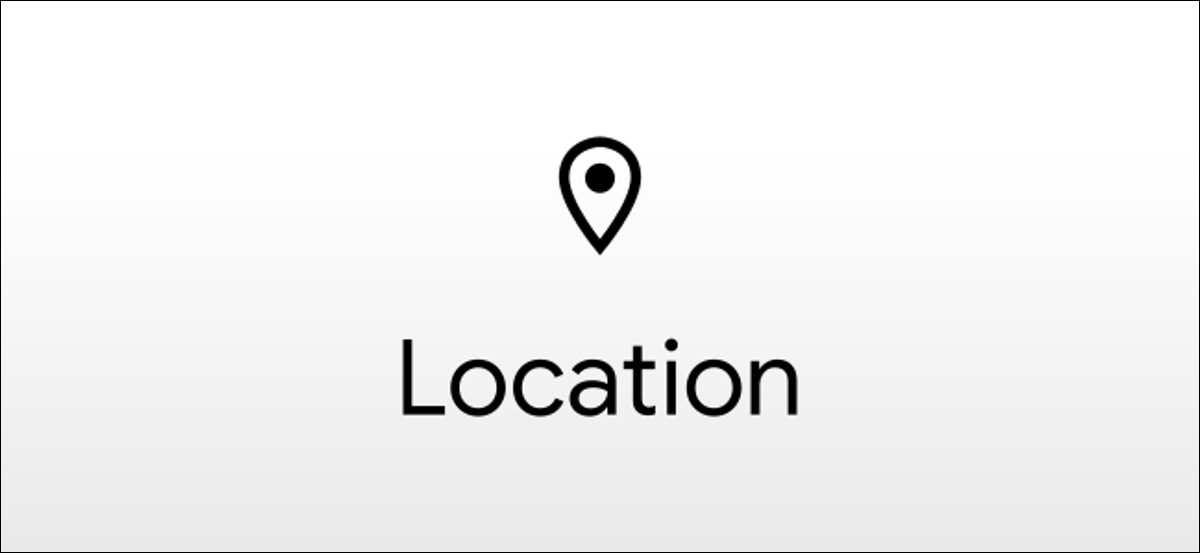
No es ningún secreto que las aplicaciones para teléfonos inteligentes disponen la capacidad de entrar a una gran cantidad de permisos, si los posibilita. Es esencial asegurarse de que las aplicaciones no abusen de los permisos para proteger su privacidad. Android facilita ver qué aplicaciones pueden entrar a su ubicación.
Las aplicaciones de Android deben solicitar permiso para entrar a su ubicación. A partir de Android 11, inclusive puede otorgar a las aplicaciones acceso único a su ubicación. Esto significa que no tiene que preocuparse de que las aplicaciones tomen su ubicación después de salir de la aplicación.
RELACIONADO: Las mejores funciones nuevas en Android 11, disponibles ahora
Sin tener en cuenta lo bien que pueda controlar los permisos, es una buena idea verificar qué aplicaciones pueden entrar a su ubicación de vez en cuando. Es fácil de hacer.
Primero, abra el menú Configuración en su teléfono o tableta Android deslizando el dedo hacia abajo desde la parte de arriba de la pantalla (una o dos veces según el fabricante de su dispositivo) para abrir el tono de notificación, posteriormente toque el ícono de ajustes.

A continuación, vaya a la sección «Privacidad».
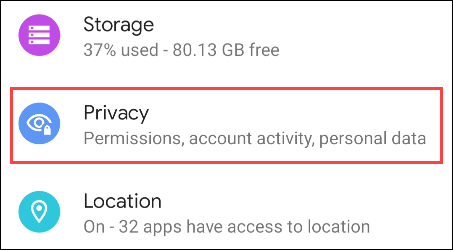
Seleccione «Administrador de permisos».
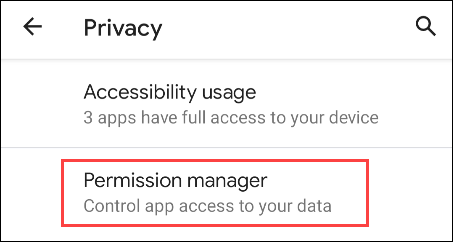
El Administrador de permisos enumera todos los diferentes permisos a los que pueden entrar las aplicaciones. Aquí hay de todo, desde sensores corporales hasta registros de llamadas. El que queremos es «Ubicación».
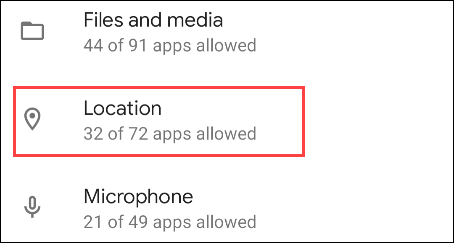
Esta pantalla puede verse un poco distinto según la versión de Android que tenga y la máscara del fabricante. En la parte de arriba, verá las aplicaciones que pueden entrar a su ubicación «Todo el tiempo». Debajo está «Solo mientras está en uso» y, por último, verá las aplicaciones a las que ha negado el acceso.
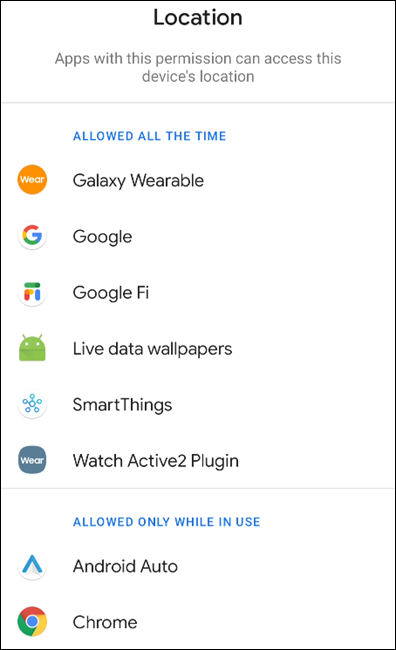
Para cambiar el permiso de ubicación de una aplicación, simplemente selecciónela de la lista.
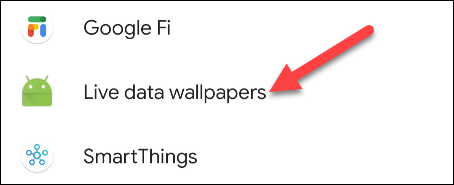
Ahora puede cambiar su preferencia de permisos.
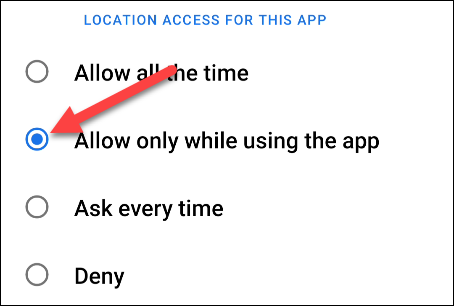
¡Eso es todo! Esta es una forma práctica de cambiar fácilmente los permisos de varias aplicaciones al mismo tiempo. Es una bonita ubicación centralizada para una verificación de permisos.
setTimeout(function(){
!function(f,b,e,v,n,t,s)
{if(f.fbq)return;n=f.fbq=function(){n.callMethod?
n.callMethod.apply(n,arguments):n.queue.push(arguments)};
if(!f._fbq)f._fbq=n;n.push=n;n.loaded=!0;n.version=’2.0′;
n.queue=[];t=b.createElement(e);t.async=!0;
t.src=v;s=b.getElementsByTagName(e)[0];
s.parentNode.insertBefore(t,s) } (window, document,’script’,
‘https://connect.facebook.net/en_US/fbevents.js’);
fbq(‘init’, ‘335401813750447’);
fbq(‘track’, ‘PageView’);
},3000);






